Als macOS 13.4.1 herauskam, konnten einige Benutzer das Update aufgrund des Fehlers "Die Basiskonfiguration ist nicht kompatibel für diese Installationsmethode" nicht installieren, insbesondere auf Apple Silicon Macs. Laut Apple's Enterprise-Hinweis wurde das Problem in macOS Ventura 13.5 behoben.
Wenn Sie jedoch weiterhin mit dem Problem konfrontiert sind, versuchen Sie eine der folgenden Lösungen:
Lösung 1: Software-Verzögerungsprofile in Ihrem MDM anpassen
Der Fehler "Die Basiskonfiguration ist nicht kompatibel für diese Installationsmethode" tritt häufig auf, wenn Sie ein verwaltetes Konfigurationsprofil haben, um Software-Updates zu verzögern. Sie können das Problem beheben, indem Sie die Richtlinie entfernen, die Updates verzögert. Möglicherweise benötigen Sie dazu Hilfe von Ihrem IT-Administrator.
Wenn das Problem nur kleinere Updates betrifft, reicht es aus, die Verzögerung von kleineren Updates zu deaktivieren. Wenn dies nicht funktioniert, müssen Sie möglicherweise alle Update-Verzögerungen aufgeben.
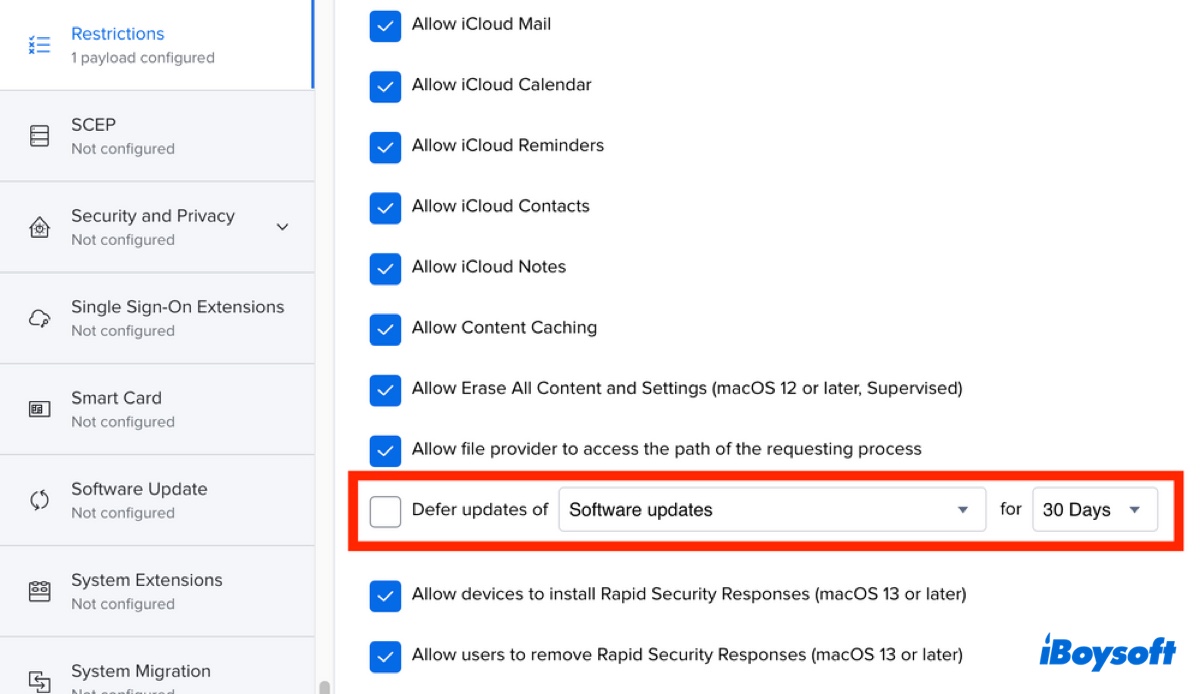
Lösung 2: Aktualisierung über den Mac App Store
Wenn Ihre Organisation keine Änderung der Verzögerungsrichtlinie durchführen möchte, können Sie den vollständigen Installer aus dem App Store herunterladen, um Ihren Mac zu aktualisieren. Öffnen Sie einfach den Mac App Store, suchen Sie nach macOS Ventura oder der Version, die Sie aktualisieren möchten, und starten Sie dann den heruntergeladenen Installer aus dem Ordner "Anwendungen", um die Installation abzuschließen.
Lösung 3: macOS erneut installieren
Eine weitere Möglichkeit, die Meldung "Die Basiskonfiguration ist nicht kompatibel für diese Installationsmethode" zu beseitigen, besteht darin, macOS neu zu installieren. Dadurch werden Ihre Benutzerdaten nicht gelöscht, sondern nur das vorhandene Betriebssystem durch eine neue Kopie ersetzt.
Gehen Sie zu macOS-Wiederherstellungsmodus und wählen Sie "macOS neu installieren", um Ihr aktuelles Betriebssystem neu zu installieren. Nach Abschluss der Installation können Sie versuchen, macOS erneut zu aktualisieren.
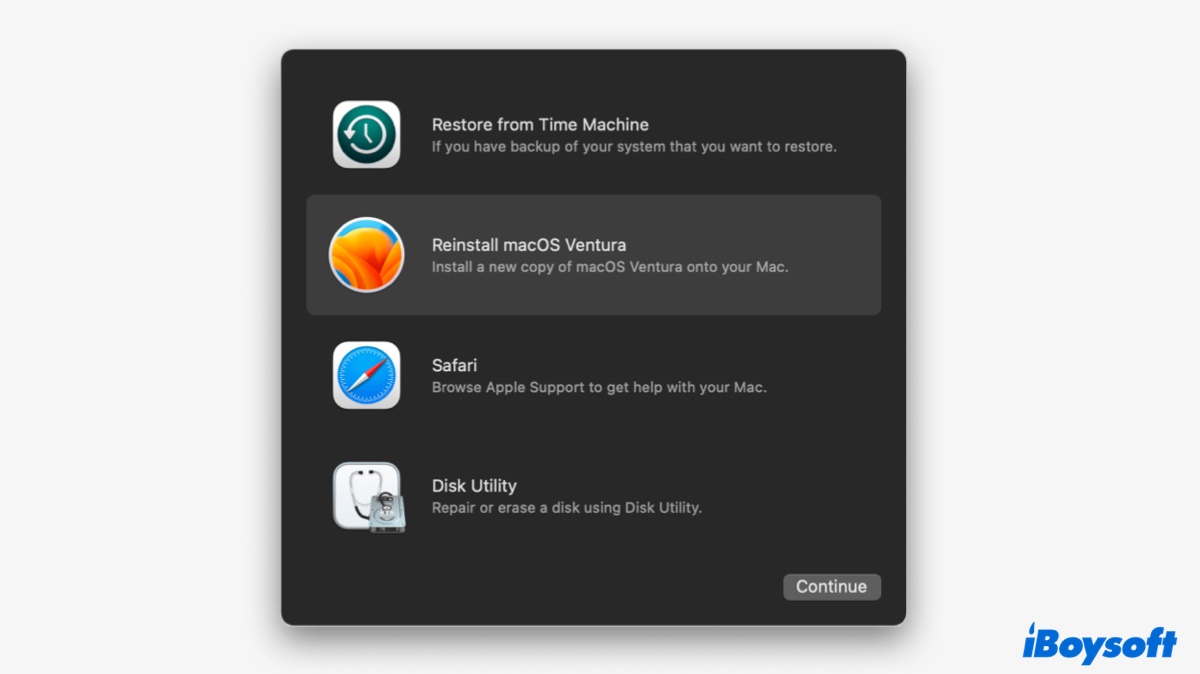
Lösung 4: macOS über Terminal aktualisieren
Wenn Sie macOS nicht über Software Update aktualisieren können, versuchen Sie es über Terminal. Hier sind die Schritte:
- Starten Sie das Terminal aus dem Ordner Anwendungen > Dienstprogramme.
- Geben Sie den folgenden Befehl ein und drücken Sie die Eingabetaste, um die neueste macOS-Version zu überprüfen, die mit Ihrem Mac kompatibel ist.softwareupdate -l
- Führen Sie den folgenden Befehl aus, nachdem Sie den label_name ersetzt haben.sudo softwareupdate -i 'label_name' -R
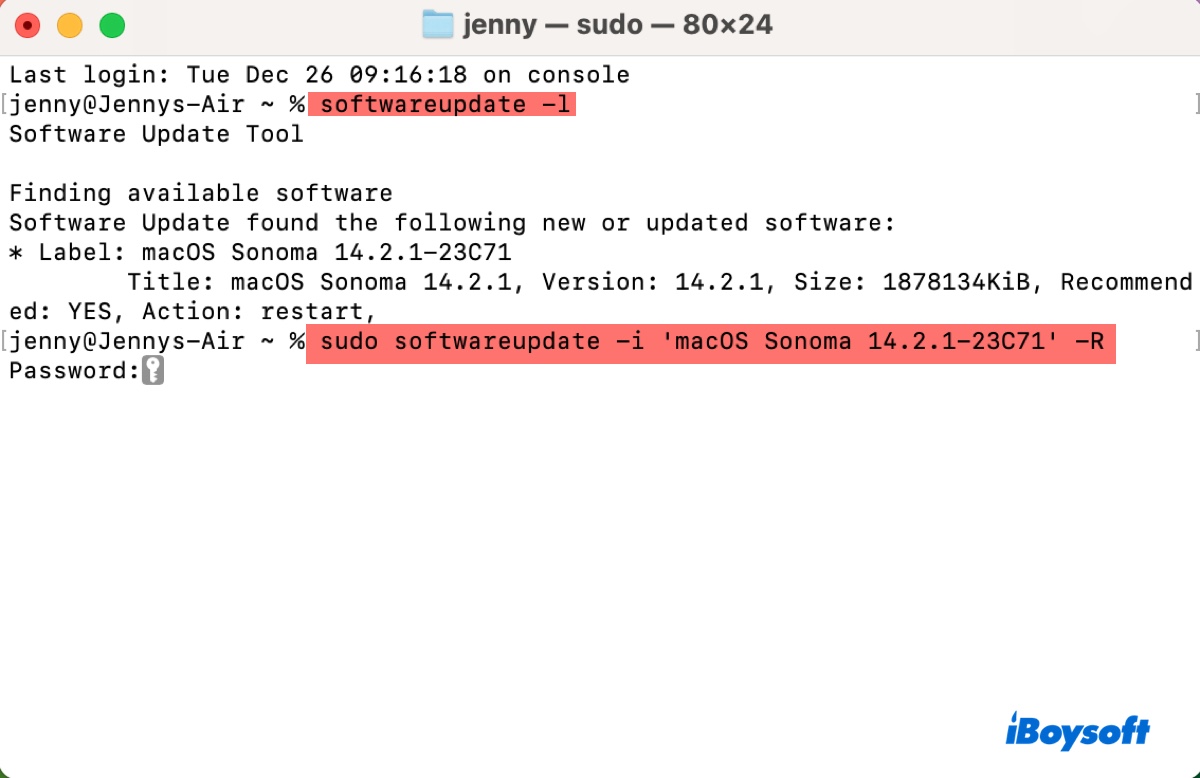
- Geben Sie Ihr Passwort ein und drücken Sie die Eingabetaste.
- Ihr Mac wird automatisch neu gestartet, um das Update zu installieren.
Um mehr darüber zu erfahren, wie Sie macOS von Terminal aus aktualisieren können, lesen Sie weiter: Wie aktualisiert man den Mac von Terminal mit dem Softwareupdate-Befehlszeilentool?
Wenn Sie diesen Artikel hilfreich finden, teilen Sie ihn, um anderen zu helfen, die mit der Fehlermeldung "Der Basiscodestand ist für diese Installationsmethode nicht kompatibel" kämpfen.